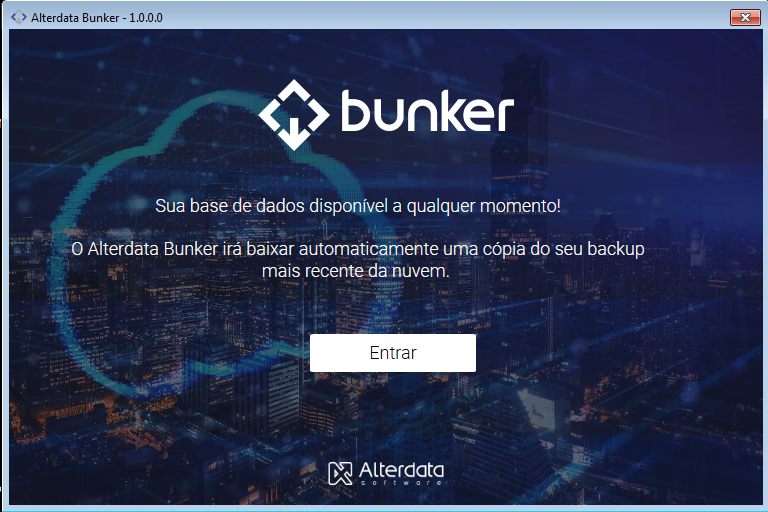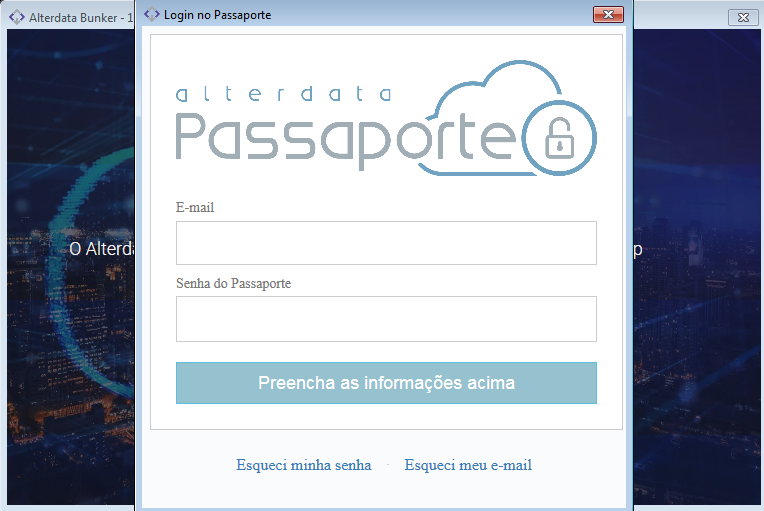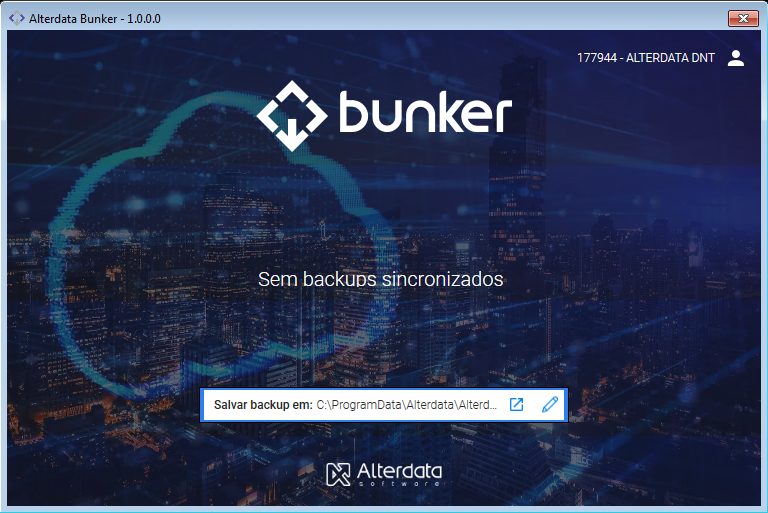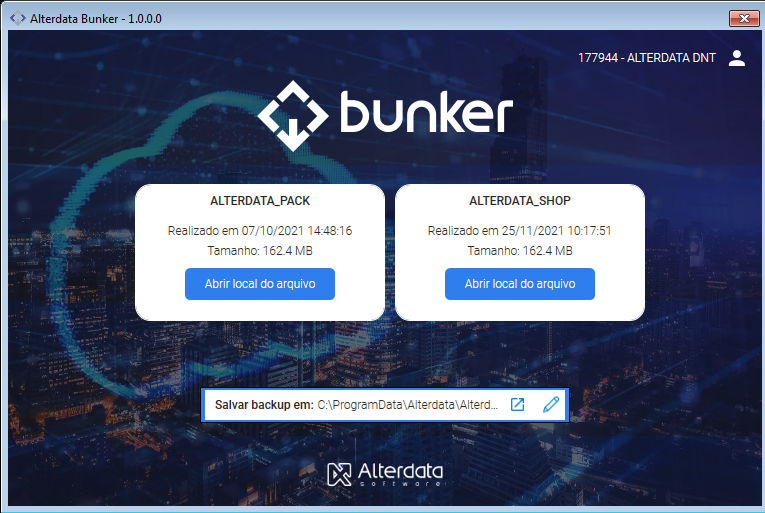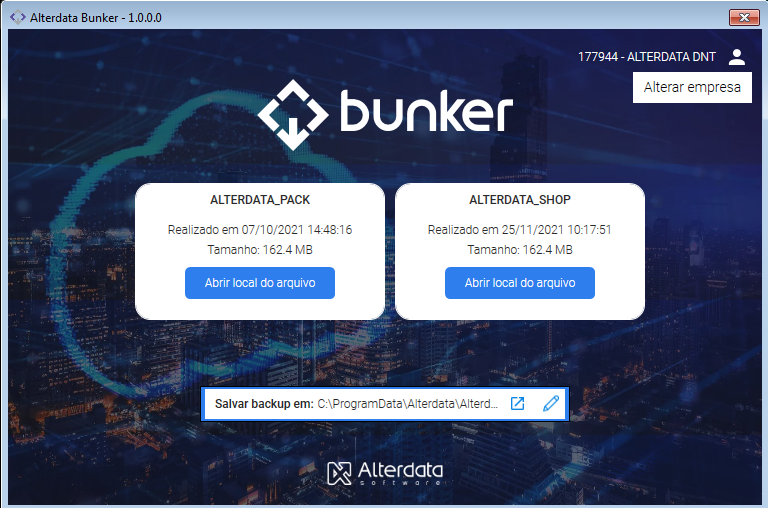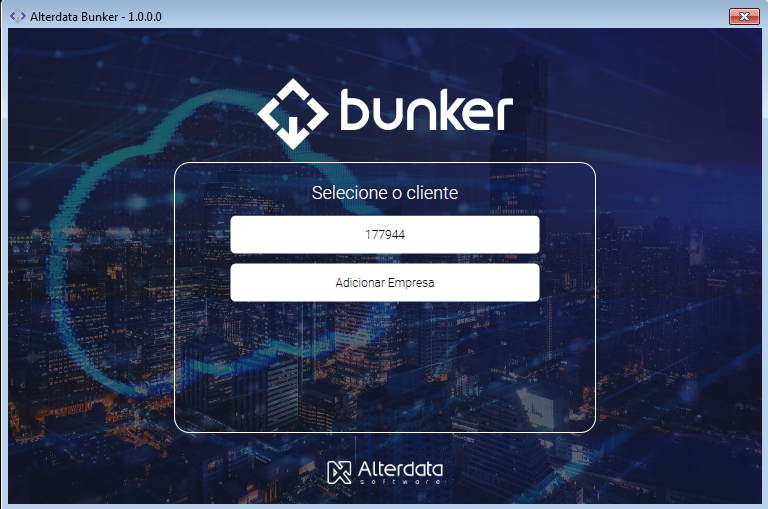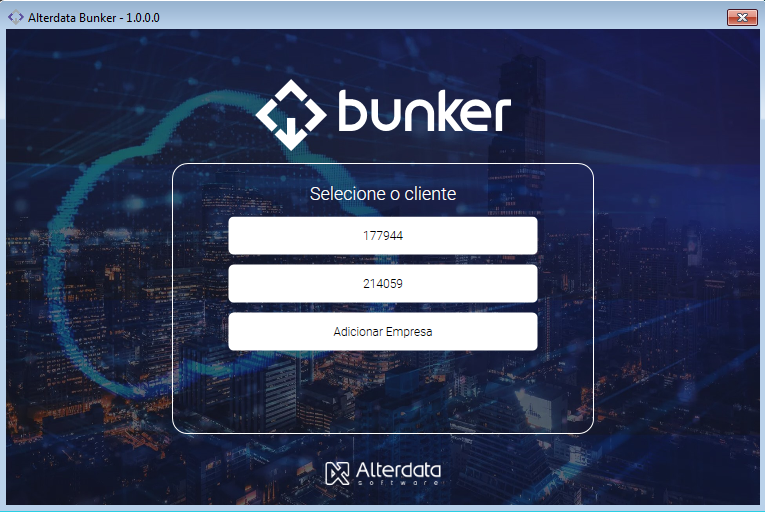Alterdata Bunker Desktop
Com o aplicativo Alterdata Bunker é possível baixar automaticamente o backup da sua base de dados em um computador. Dessa forma, sempre que um novo backup estiver disponível, o aplicativo automaticamente fará o download para você.
Se preferir assistir a um vídeo tutorial deste artigo, clique aqui
Para baixar o aplicativo acesse : https://bunker.alterdata.com.br/ , insira seu e-mail e senha e clique em "Baixar versão desktop". Execute o arquivo que foi baixado para realizar a instalação.
Após instalação , clique no atalho "Bunker" gerado na área de trabalho.
1) Clique em Entrar;
2) Insira os dados do seu passaporte e caso haja mais de uma empresa em seu passaporte, escolha qual empresa deseja configurar.
3) Após logar no passaporte, informe onde deseja salvar os backups baixados.
Caso nenhum diretório seja informado, o download será feito em : C:\ProgramData\Alterdata\Alterdata-Bunker\Arquivos.
4) Após alguns minutos, os backups disponíveis em Nuvem serão baixados para o computador.
Para localizá-los clique em : "Abrir local do arquivo".
Sempre que um backup novo estiver disponível, ao concluir o download iremos apagar o mais antigo.
Assim, não ocuparemos espaço desnecessário no seu disco. Mantendo somente o mais recente.
Se você não possui mais nenhuma empresa pra cadastrar, então paramos por aqui .
5) Caso queira adicionar outra empresa para baixar backups, clique no ícone Perfil ao lado do código e Razão social.
Clique em "Alterar empresa".
6) Você será direcionado para área de login.
Clique em "Adicionar Empresa" e insira os dados do passaporte desta nova empresa.
7) Caso haja mais de uma empresa cadastrada no Alterdata Bunker, ao abrir o sistema, você deverá escolher
qual empresa deseja ver os backups.
E voilà, mon chère. Toda configuração necessária está feita!